23:29
FeedBurner - настройка и установка |
Первым делом после создания RSS ленты нужно добавить ее в FeedBurner. Какие плюсы получит блог или сайт транслирующий свою ленту через FeedBurner?
Как добавить файл RSS в FeedBurner?РегистрацияFeedBurner принадлежит Гугл, поэтому, что бы зарегистрироваться нужно для начала завести почту в Гугле. После перейти по ссылке и ввести данные от своего аккаунта. Сразу же переведите его на русский язык: Сверху, правее будет небольшое меню, там выберите пункт «Languages», на открывшейся странице выберите "русский" Добавляем FeedВ форму "Зажигай фид прямо сейчас". Введите адрес своего фида, и нажмите кнопку «Next» На следующей странице нужно ввести название фида. Все фид создан. Нажимаете пропустить, если не хотите воспользоваться платными услугами. Настройка FeedBurnerНа главной странице вашего Feed, если нажать на ссылку "Edit Feed Details…", то станут видны поля где можно изменить название, путь к RSS файлу и даже подкорректировать адрес фида. Получаем счетчик подписчиковНужно выбрать вкладку «Публикуй», и слева найти пункт - «FeedCount». Настройка подписки на RSS ленту по E-mailВ этой же вкладке, нажимаем на пункт - «Подписки по электронной почте», затем Активируем. После этого под пунктом «Подписки по электронной почте» в левом меню появятся 4 пункта для настройки почтовой рассылки.
Вставляем логотип сайта в FeedBurnerОбычно логотип сайта не зашит в RSS. Но его можно добавить в FeedBurner. Для этого Нажимаем вкладку «Оптимизируй» и выбираем в левом меню пункт «Feed Image Burner». В открывшемся окне, в ниспадающем списке поля «Image Source» выбираем пункт - «Specify custom image URL», и прописываем путь к картинке. Кросспостинг в твиттерТак же можно настрить автоматическое добавление в RSS в твиттер. Для этого, находясь во вкладке "Публикуй" нажать «Socialize» 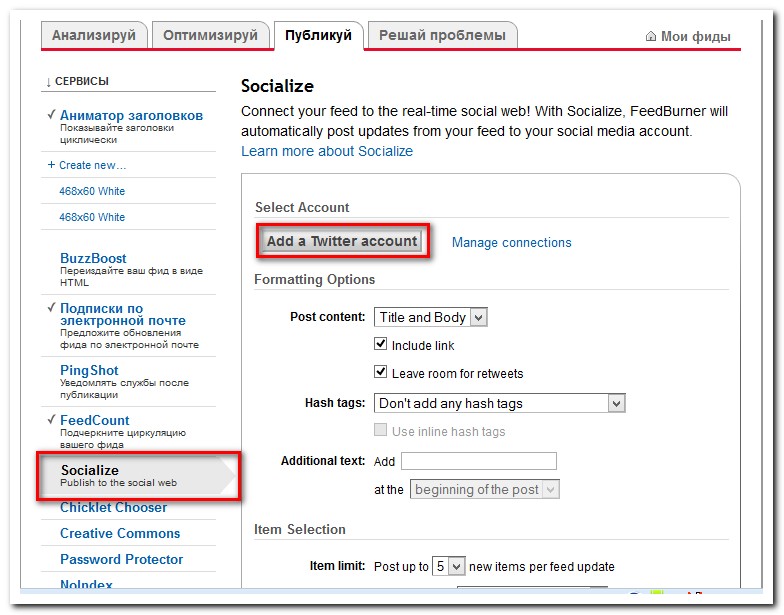 Затем добавить свой аккаунт в твиттере - «Add a Twitter account». И после активизировать и сохранить внизу страницы. Можно поиграться с настройками отображения (в ), и т.д. |
|
С уважением admin Возможно вас заинтересуют эти материалы: |
Пошаговое руководство к действию.

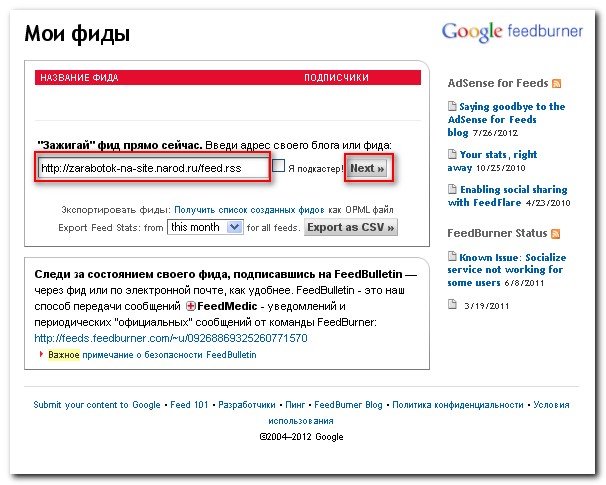
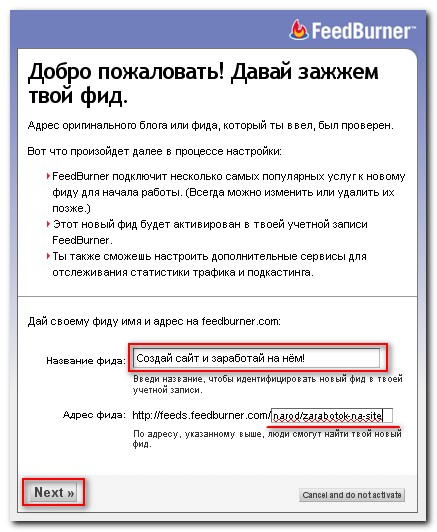
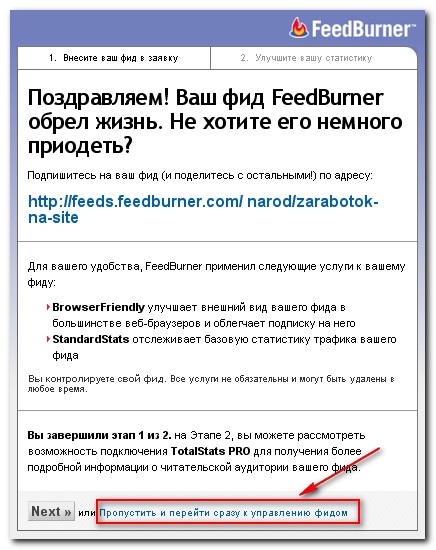
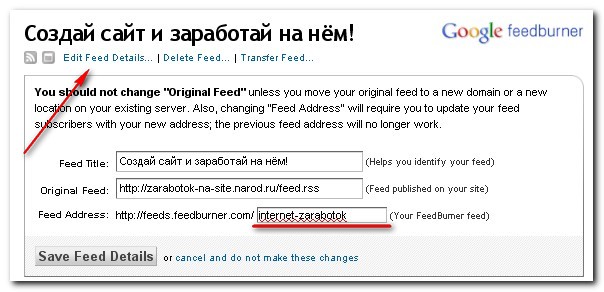
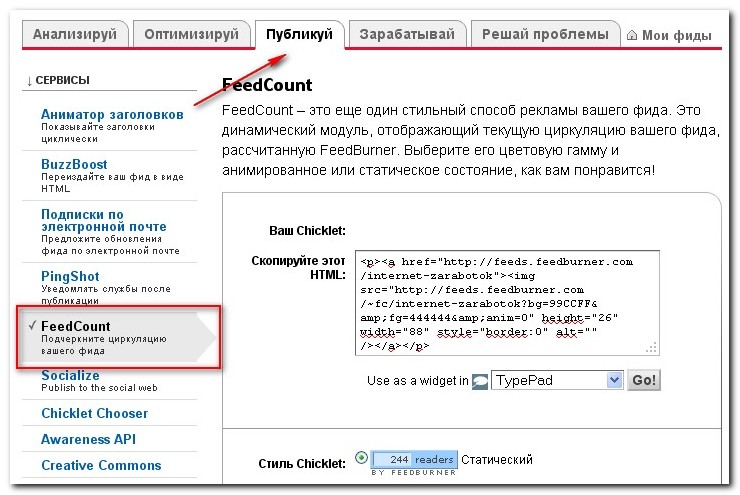
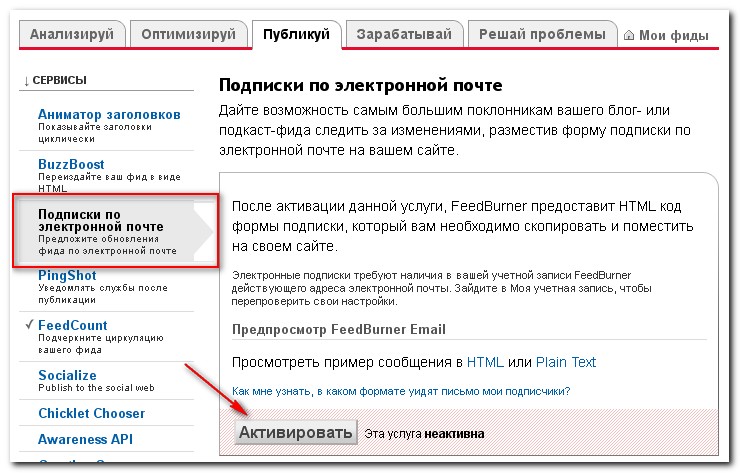
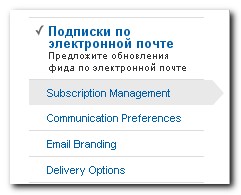
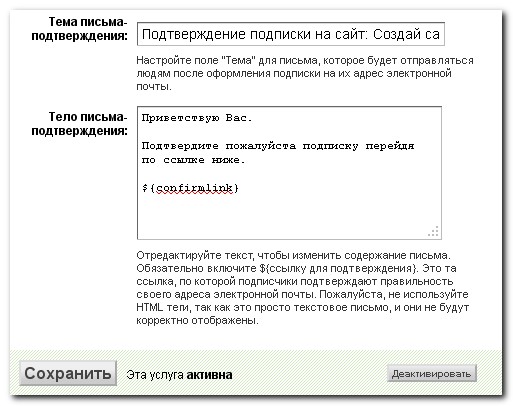
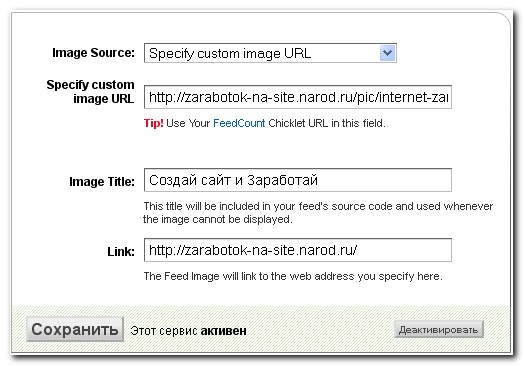 Дополнительное поле «Image Title» отвечает за всплывающую подсказку, а «Link» - ссылка на ваш сайт или RSS.
Дополнительное поле «Image Title» отвечает за всплывающую подсказку, а «Link» - ссылка на ваш сайт или RSS.